本篇文章給大家分享excel最常用的5個提高工作效率的快捷鍵,讓你成為老板眼里脫離鼠標,用鍵盤做表的大神,希望對大家有所幫助。
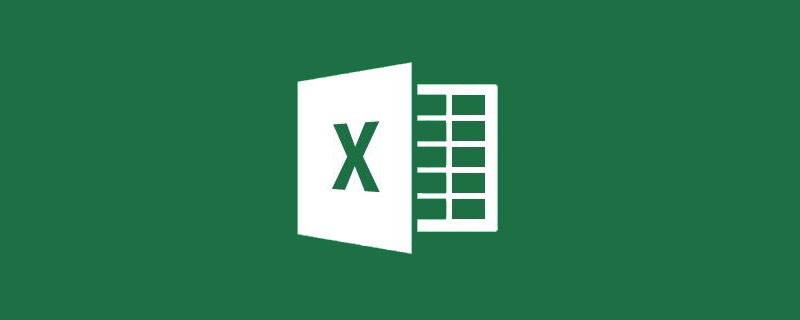
每個人都會用Excel,水平有高有低。今天能打開這篇文章的你,必定是想提高自己的Excel功力。俗話說,有了高標準之后,才能有提高。所以今天我打算按照投行的標準——丟掉鼠標,僅僅使用鍵盤,跟大家分享一些Excel最常用的快捷鍵。
Excel最常用的快捷鍵1:Ctrl+箭頭(上下左右)
如果表格中每一行都有內容,這個操作能夠讓你一鍵從“頂”跳躍到表格區域“底”。
【案例】
通常在處理一大串的數據,比如說年度員工績效表等,有幾百行數據,我們總不能搓鼠標上的滾輪或者一直按向下的箭頭。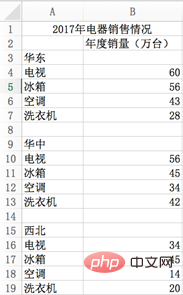
比如說要從華東跳到華中,先選中華東那個單元格,然后按住Ctrl+下箭頭,會直接跳到A7單元格,再按下箭頭,跳到A9單元格;
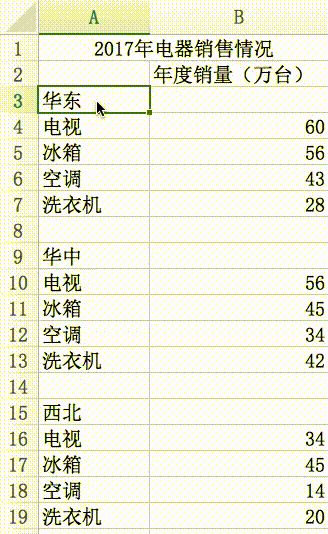
如果你還要同時選中這些,你就要按住Shift+Ctrl+下箭頭。
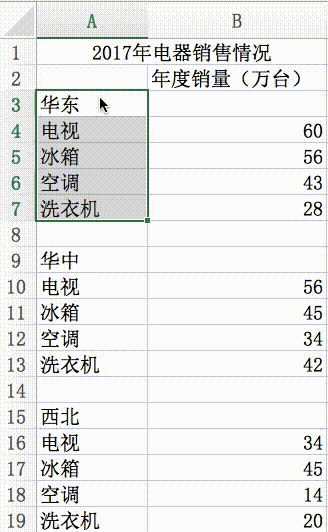
【小結】
Ctrl+箭頭,可以實現快速地跳躍。如果中間有一行內容為空,則跳轉到空行的上一行。ctlr+shift+上/下箭頭,可以快速選擇連續的多行區域。
Excel最常用的快捷鍵2:Shift+空格
這個功能可以快速選擇一整行數據。
比如說老板在和你討論去年的電器銷售情況,你可以一下子選中第四行華東的電視銷售情況,在視覺上很明顯的區分出來,而不用動鼠標。老板一定對你另眼相看。
【案例】
我現在想要將華東的銷售情況,文字全部變成紅色。在不使用鼠標的情況下,先按住Shift+空格選中第3行,然后放掉,在按住Shift+↓,依次選中第3行到第7行,再將其字體顏色變為紅色。
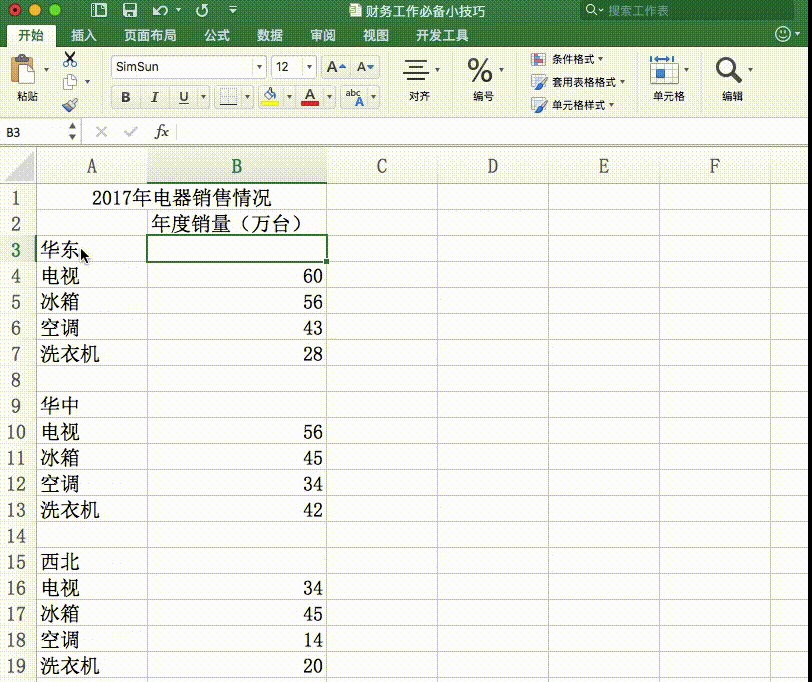
【小結】
Shift+空格可以快速選中一整行;按住Shift鍵,多次點擊上/下箭頭,可以連續選中多行,兩個方法配合起來,可以快速實現連續選中很多行的操作。
Excel最常用的快捷鍵3:Ctrl+D(上復制到下)和Ctrl+R(左復制到右)
非常常用的功能,Ctrl+D就是把上面的內容復制到下面來,D就是down的意思;Ctrl+R就是把左邊的內容復制到右邊來,R就是right的意思。
【案例】
如下圖,單元格B3是沒有內容的,按Ctrl+R就能把A3的內容復制過來;然后按住Shift+向下的箭頭,選中B3:B7,按Ctrl+D,就能把B3的內容全部復制下來。
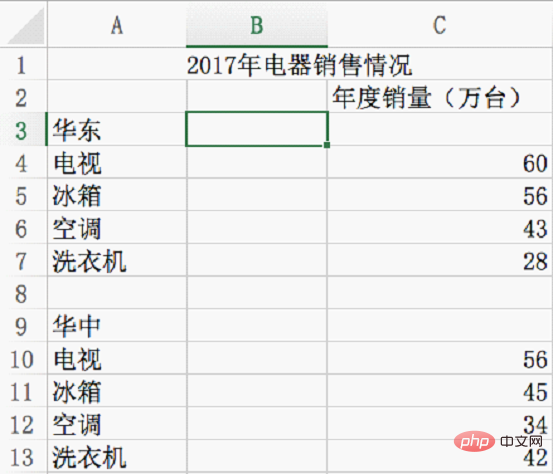
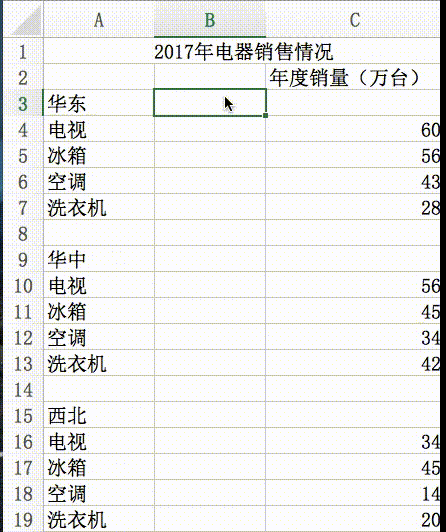
【小結】
Ctrl+D/R是日常工作非常常用的功能。使用這對快捷鍵,不需要先復制,然后再粘貼。
Excel最常用的快捷鍵4:F2編輯單元格內容
如果你需要修改單元格的內容,按F2就可喚出光標。當只是選中單元格的時候,直接輸入內容,會把原來的內容替換掉。而用F2就可以在原來的基礎上添加內容。
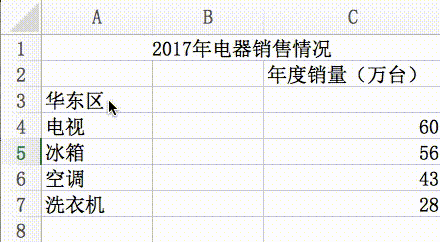
Excel最常用的快捷鍵5:Alt+Enter(各自內換行)
這個功能需要先按住F2,進入編輯單元格內容的狀態,然后按左右方向鍵將光標移動到相應的位置,按Alt+Enter進行強制換行。
【案例】
如下圖,A7的字數太多,超過了單元格大小。需要把其換成兩行,操作過程如下動圖
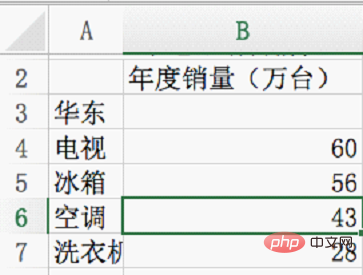
上面這些快捷鍵你都Get到了嗎?雖然平時自己工作的時候,并不需要強迫自己放棄鼠標使用鍵盤,但當你老板或同事遇到一個問題百思不得其解時,你走過去只按一下鍵盤就解決了,你在他們心中瞬間就高大上了!那些能升職加薪的人,不就是做到了老板做不到的事情嘛~
相關學習推薦:excel教程



















